win7建立wifi热点(详细图解)
用win7建立无线(wifi热点)局域网及网络共享ics问题解决
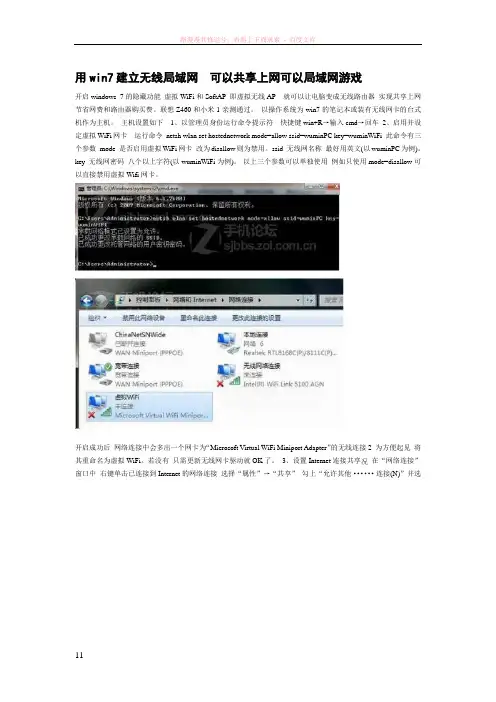
用win7建立无线局域网可以共享上网可以局域网游戏开启windows 7的隐藏功能虚拟WiFi和SoftAP即虚拟无线AP就可以让电脑变成无线路由器实现共享上网节省网费和路由器购买费。
联想Z460和小米1亲测通过。
以操作系统为win7的笔记本或装有无线网卡的台式机作为主机。
主机设置如下1、以管理员身份运行命令提示符快捷键win+R→输入cmd→回车2、启用并设定虚拟WiFi网卡运行命令netsh wlan set hostednetwork mode=allow ssid=wuminPC key=wuminWiFi 此命令有三个参数mode是否启用虚拟WiFi网卡改为disallow则为禁用。
ssid无线网名称最好用英文(以wuminPC为例)。
key无线网密码八个以上字符(以wuminWiFi为例)。
以上三个参数可以单独使用例如只使用mode=disallow可以直接禁用虚拟Wifi网卡。
开启成功后网络连接中会多出一个网卡为“Microsoft Virtual WiFi Miniport Adapter”的无线连接2为方便起见将其重命名为虚拟WiFi。
若没有只需更新无线网卡驱动就OK了。
3、设置Internet连接共享在“网络连接”窗口中右键单击已连接到Internet的网络连接选择“属性”→“共享”勾上“允许其他······连接(N)”并选择“虚拟WiFi”确定之后提供共享的网卡图标旁会出现“共享的”字样表示“宽带连接”已共享至“虚拟WiFi”4、开启无线网络继续在命令提示符中运行netsh wlan start hostednetwork 将start改为stop即可关闭该无线网以后开机后要启用该无线网只需再次运行此命令即可附显示无线网络信息命令netsh wlan show hostednetwork 虚拟无线AP发射的WLAN是802.11g标准带宽为54Mbps。
Win7系统WiFi热点功能
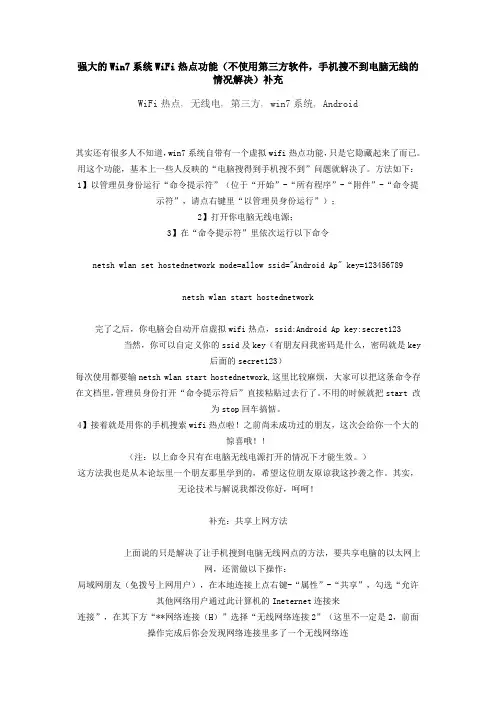
强大的Win7系统WiFi热点功能(不使用第三方软件,手机搜不到电脑无线的情况解决)补充WiFi热点, 无线电, 第三方, win7系统, Android其实还有很多人不知道,win7系统自带有一个虚拟wifi热点功能,只是它隐藏起来了而已。
用这个功能,基本上一些人反映的“电脑搜得到手机搜不到”问题就解决了。
方法如下:1】以管理员身份运行“命令提示符”(位于“开始”-“所有程序”-“附件”-“命令提示符”,请点右键里“以管理员身份运行”);2】打开你电脑无线电源;3】在“命令提示符”里依次运行以下命令netsh wlan set hostednetwork mode=allow ssid="Android Ap" key=123456789netsh wlan start hostednetwork完了之后,你电脑会自动开启虚拟wifi热点,ssid:Android Ap key:secret123 当然,你可以自定义你的ssid及key(有朋友问我密码是什么,密码就是key 后面的secret123)每次使用都要输netsh wlan start hostednetwork,这里比较麻烦,大家可以把这条命令存在文档里,管理员身份打开“命令提示符后”直接粘贴过去行了。
不用的时候就把start 改为stop回车搞惦。
4】接着就是用你的手机搜索wifi热点啦!之前尚未成功过的朋友,这次会给你一个大的惊喜哦!!(注:以上命令只有在电脑无线电源打开的情况下才能生效。
)这方法我也是从本论坛里一个朋友那里学到的,希望这位朋友原谅我这抄袭之作。
其实,无论技术与解说我都没你好,呵呵!补充:共享上网方法上面说的只是解决了让手机搜到电脑无线网点的方法,要共享电脑的以太网上网,还需做以下操作:局域网朋友(免拨号上网用户),在本地连接上点右键-“属性”-“共享”,勾选“允许其他网络用户通过此计算机的Ineternet连接来连接”,在其下方“**网络连接(H)”选择“无线网络连接2”(这里不一定是2,前面操作完成后你会发现网络连接里多了一个无线网络连接,其下方会有‘Microsoft Virtual WiFi Miniprot A...’字样。
Win7笔记本怎么设置WIFI热点
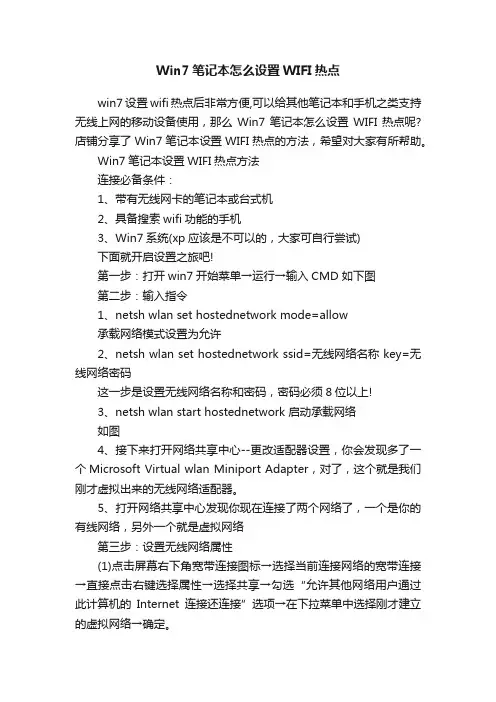
Win7笔记本怎么设置WIFI热点win7设置wifi热点后非常方便,可以给其他笔记本和手机之类支持无线上网的移动设备使用,那么Win7笔记本怎么设置WIFI热点呢?店铺分享了Win7笔记本设置WIFI热点的方法,希望对大家有所帮助。
Win7笔记本设置WIFI热点方法连接必备条件:1、带有无线网卡的笔记本或台式机2、具备搜索wifi功能的手机3、Win7系统(xp应该是不可以的,大家可自行尝试)下面就开启设置之旅吧!第一步:打开win7开始菜单→运行→输入CMD 如下图第二步:输入指令1、netsh wlan set hostednetwork mode=allow承载网络模式设置为允许2、netsh wlan set hostednetwork ssid=无线网络名称 key=无线网络密码这一步是设置无线网络名称和密码,密码必须8位以上!3、netsh wlan start hostednetwork 启动承载网络如图4、接下来打开网络共享中心--更改适配器设置,你会发现多了一个Microsoft Virtual wlan Miniport Adapter,对了,这个就是我们刚才虚拟出来的无线网络适配器。
5、打开网络共享中心发现你现在连接了两个网络了,一个是你的有线网络,另外一个就是虚拟网络第三步:设置无线网络属性(1)点击屏幕右下角宽带连接图标→选择当前连接网络的宽带连接→直接点击右键选择属性→选择共享→勾选“允许其他网络用户通过此计算机的Internet连接还连接”选项→在下拉菜单中选择刚才建立的虚拟网络→确定。
如图注意:每次重启计算机之后,都需要重新设置,才能打开无线热点,为了方便大家,我把以上步骤的设置做成了批处理,请直接下载解压这个批处理,右键选择以管理员身份运行。
(不放心这个脚本的,请右键选择编辑以查看里面的脚本)好了,大功告成了,现在可以在手机上搜索信号,无线上网了!。
【教程】win7建立WiFi热点_让手机、笔记本共享上网
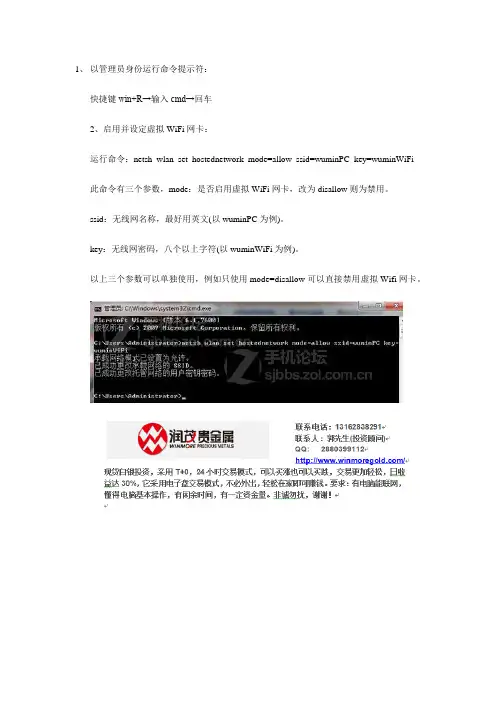
1、以管理员身份运行命令提示符:快捷键win+R→输入cmd→回车2、启用并设定虚拟WiFi网卡:运行命令:netshwlan set hostednetwork mode=allow ssid=wuminPC key=wuminWiFi 此命令有三个参数,mode:是否启用虚拟WiFi网卡,改为disallow则为禁用。
ssid:无线网名称,最好用英文(以wuminPC为例)。
key:无线网密码,八个以上字符(以wuminWiFi为例)。
以上三个参数可以单独使用,例如只使用mode=disallow可以直接禁用虚拟Wifi网卡。
开启成功后,网络连接中会多出一个网卡为“Microsoft Virtual WiFi Miniport Adapter”的无线连接2,为方便起见,将其重命名为虚拟WiFi。
若没有,只需更新无线网卡驱动就OK了。
3、设置Internet连接共享:在“网络连接”窗口中,右键单击已连接到Internet的网络连接,选择“属性”→“共享”,勾上“允许其他······连接(N)”并选择“虚拟WiFi”。
确定之后,提供共享的网卡图标旁会出现“共享的”字样,表示“宽带连接”已共享至“虚拟WiFi”。
4、开启无线网络:继续在命令提示符中运行:netshwlan start hostednetwork(将start改为stop即可关闭该无线网,以后开机后要启用该无线网只需再次运行此命令即可)至此,虚拟WiFi的红叉叉消失,WiFi基站已组建好,主机设置完毕。
笔记本、带WiFi模块的手机等子机搜索到无线网络wuminPC,输入密码wuminWiFi,就能共享上网啦!附:显示无线网络信息命令:netshwlan show hostednetwork虚拟无线AP发射的WLAN是802.11g标准,带宽为54Mbps。
将win7电脑变身WiFi热点(无线网卡当路由)_让手机、笔记本共享上网
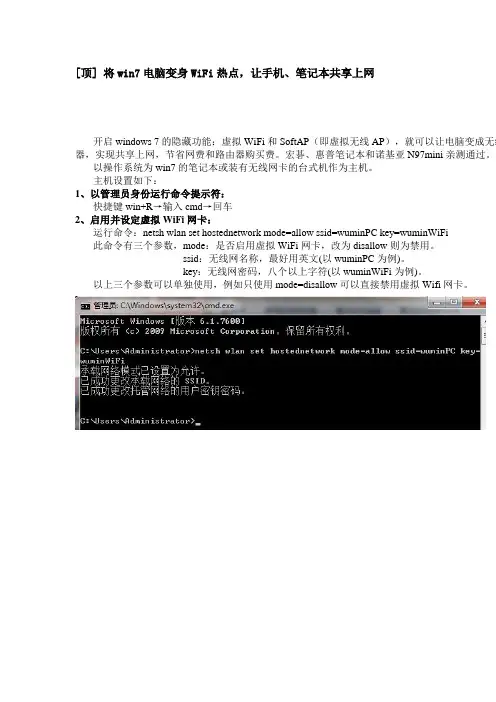
[顶] 将win7电脑变身WiFi热点,让手机、笔记本共享上网开启windows 7的隐藏功能:虚拟WiFi和SoftAP(即虚拟无线AP),就可以让电脑变成无线器,实现共享上网,节省网费和路由器购买费。
宏碁、惠普笔记本和诺基亚N97mini亲测通过。
以操作系统为win7的笔记本或装有无线网卡的台式机作为主机。
主机设置如下:1、以管理员身份运行命令提示符:快捷键win+R→输入cmd→回车2、启用并设定虚拟WiFi网卡:运行命令:netsh wlan set hostednetwork mode=allow ssid=wuminPC key=wuminWiFi此命令有三个参数,mode:是否启用虚拟WiFi网卡,改为disallow则为禁用。
ssid:无线网名称,最好用英文(以wuminPC为例)。
key:无线网密码,八个以上字符(以wuminWiFi为例)。
以上三个参数可以单独使用,例如只使用mode=disallow可以直接禁用虚拟Wifi网卡。
开启成功后,网络连接中会多出一个网卡为“Microsoft Virtual WiFi Miniport Adapter”的无线连为方便起见,将其重命名为虚拟WiFi。
若没有,只需更新无线网卡驱动就OK了。
3、设置Internet连接共享:在“网络连接”窗口中,右键单击已连接到Internet的网络连接,选择“属性”→“共享”“允许其他······连接(N)”并选择“虚拟WiFi”。
确定之后,提供共享的网卡图标旁会出现“共享的”字样,表示“宽带连接”已共享至“虚拟W4、开启无线网络:继续在命令提示符中运行:netsh wlan start hostednetwork(将start改为stop即可关闭该无线网,以后开机后要启用该无线网只需再次运行此命令即可)至此,虚拟WiFi的红叉叉消失,WiFi基站已组建好,主机设置完毕。
win7笔记本电脑建立wifi热 it win7 不用软件
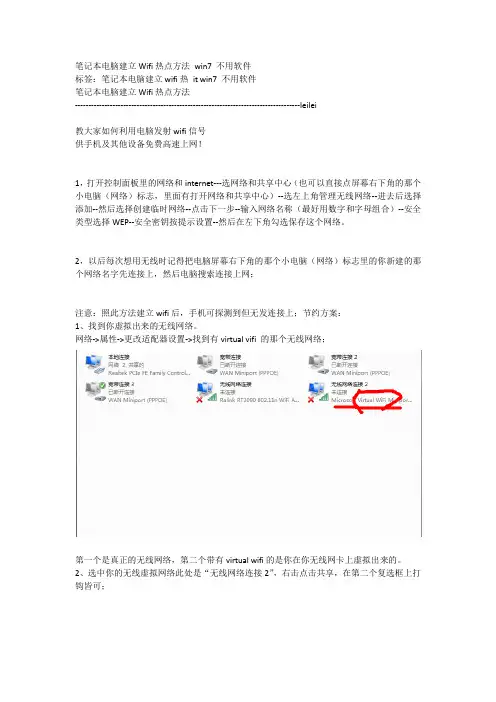
笔记本电脑建立Wifi热点方法win7 不用软件标签:笔记本电脑建立wifi热it win7 不用软件笔记本电脑建立Wifi热点方法------------------------------------------------------------------------------------leilei教大家如何利用电脑发射wifi信号供手机及其他设备免费高速上网!1,打开控制面板里的网络和internet---选网络和共享中心(也可以直接点屏幕右下角的那个小电脑(网络)标志,里面有打开网络和共享中心)--选左上角管理无线网络--进去后选择添加--然后选择创建临时网络--点击下一步--输入网络名称(最好用数字和字母组合)--安全类型选择WEP--安全密钥按提示设置--然后在左下角勾选保存这个网络。
2,以后每次想用无线时记得把电脑屏幕右下角的那个小电脑(网络)标志里的你新建的那个网络名字先连接上,然后电脑搜索连接上网;注意:照此方法建立wifi后,手机可探测到但无发连接上;节约方案:1、找到你虚拟出来的无线网络。
网络->属性->更改适配器设置->找到有virtual vifi 的那个无线网络;第一个是真正的无线网络,第二个带有virtual wifi的是你在你无线网卡上虚拟出来的。
2、选中你的无线虚拟网络此处是“无线网络连接2”,右击点击共享,在第二个复选框上打钩皆可;然后在设置共享就可以了,如果是本地连接则设置本地连接共享internet,如果是宽带连接**则设置宽带连接internet共享(如:对本地连接/宽带连接右击,选择属性,再选择共享,里面把选项选为"无线网络连接",然后把那个允许其他网络••上打钩,然后点击确定,好了,共享完成完成,手机或者电脑搜索你取的那个网络名字连接,输入密码,就可以连上了);。
笔记本 win7 做无线热点
将win7电脑无线网变身WiFi热点,让手机、笔记本共享上网netshwlan start hostednetwork将win7电脑变身WiFi热点,让手机、笔记本共享上网用win7建立无线局域网,可以共享上网可以局域网游戏。
开启windows 7的隐藏功能:虚拟WiFi和SoftAP(即虚拟无线AP),就可以让电脑变成无线路由器,实现共享上网,节省网费和路由器购买费。
宏碁、惠普笔记本和诺基亚N97mini亲测通过。
以操作系统为win7的笔记本或装有无线网卡的台式机作为主机。
主机设置如下:1、以管理员身份运行命令提示符:快捷键win+R→输入cmd→回车(管理员权限)2、启用并设定虚拟WiFi网卡:运行命令:netshwlan set hostednetwork mode=allow ssid=wuminPCkey=wuminWiFi此命令有三个参数,mode:是否启用虚拟WiFi网卡,改为disallow则为禁用。
ssid:无线网名称,最好用英文(以wuminPC为例)。
key:无线网密码,八个以上字符(以wuminWiFi为例)。
以上三个参数可以单独使用,例如只使用mode=disallow可以直接禁用虚拟Wifi网卡。
开启成功后,网络连接中会多出一个网卡为“Microsoft Virtual WiFi Miniport Adapter”的无线连接2,为方便起见,将其重命名为虚拟WiFi。
若没有,只需更新无线网卡驱动就OK了。
3、设置Internet连接共享:在“网络连接”窗口中,右键单击已连接到Internet的网络连接,选择“属性”→“共享”,勾上“允许其他······连接(N)”并选择“虚拟WiFi”。
确定之后,提供共享的网卡图标旁会出现“共享的”字样,表示“宽带连接”已共享至“虚拟WiFi”。
4、开启无线网络:继续在命令提示符中运行:netshwlan start hostednetwork(将start改为stop即可关闭该无线网,以后开机后要启用该无线网只需再次运行此命令即可)至此,虚拟WiFi的红叉叉消失,WiFi基站已组建好,主机设置完毕。
win7笔记本建立WIFI热点
Win7建立WIFI热点的方法,成功之后只需一句命令即可使用主机设置如下:1、以管理员身份运行命令提示符:快捷键win+R→输入cmd→回车2、启用并设定虚拟WiFi网卡:运行命令:netsh wlan set hostednetwork mode=allow ssid=Win7wifi key=123456789此命令有三个参数,mode:是否启用虚拟WiFi网卡,改为disallow 则为禁用。
ssid:无线网名称,最好用英文key:无线网密码,八个以上字符以上三个参数可以单独使用,例如只使用mode=disallow可以直接禁用虚拟Wifi网卡。
开启成功后,网络连接中会多出一个网卡为“Microsoft Virtual WiFi Miniport Adapter”的无线连接2,为方便起见,将其重命名为虚拟WiFi。
若没有,只需更新无线网卡驱动就OK了。
3、设置Internet连接共享:在“网络连接”窗口中,右键单击已连接到Internet的网络连接,选择“属性”→“共享”,勾上“允许其他······连接(N)”并选择“虚拟WiFi”。
确定之后,提供共享的网卡图标旁会出现“共享的”字样,表示“宽带连接”已共享至“虚拟WiFi”。
4、开启无线网络:继续在命令提示符中运行:netsh wlan start hostednetwork(将start改为stop即可关闭该无线网,以后开机后要启用该无线网只需再次运行此命令即可)至此,虚拟WiFi的红叉叉消失,WiFi基站已组建好,主机设置完毕。
笔记本、带WiFi模块的手机等子机搜索到无线网络wuminPC,输入密码wuminWiFi,就能共享上网啦!显示无线网络信息命令:netsh wlan show hostednetwork。
win7下自建wifi热点 供ipad,iphone,android使用 两种方法 独家整理 最全
[顶] 将win7电脑变身WiFi热点,让手机、笔记本共享上网开启windows 7的隐藏功能:虚拟WiFi和SoftAP(即虚拟无线AP),就可以让电脑变成无线路由器,实现共享上网,节省网费和路由器购买费。
宏碁、惠普笔记本和诺基亚N97mini亲测通过。
以操作系统为win7的笔记本或装有无线网卡的台式机作为主机。
主机设置如下:1、以管理员身份运行命令提示符:快捷键win+R→输入cmd→回车2、启用并设定虚拟WiFi网卡:运行命令:netsh wlan set hostednetwork mode=allow ssid=wuminPCkey=wuminWiFi此命令有三个参数,mode:是否启用虚拟WiFi网卡,改为disallow则为禁用。
ssid:无线网名称,最好用英文(以wuminPC为例)。
key:无线网密码,八个以上字符(以wuminWiFi为例)。
以上三个参数可以单独使用,例如只使用mode=disallow可以直接禁用虚拟Wifi网卡。
开启成功后,网络连接中会多出一个网卡为“Microsoft Virtual WiFi Miniport Adapter”的无线连接2,为方便起见,将其重命名为虚拟WiFi。
若没有,只需更新无线网卡驱动就OK了。
3、设置Internet连接共享:在“网络连接”窗口中,右键单击已连接到Internet的网络连接,选择“属性”→“共享”,勾上“允许其他······连接(N)”并选择“虚拟WiFi”。
确定之后,提供共享的网卡图标旁会出现“共享的”字样,表示“宽带连接”已共享至“虚拟WiFi”。
4、开启无线网络:继续在命令提示符中运行:netsh wlan start hostednetwork(将start改为stop即可关闭该无线网,以后开机后要启用该无线网只需再次运行此命令即可)当然可以新建一个记事本文件复制:netsh wlan start hostednetwork 然后另存为:启动WIFI热点.bat下次开机的时候只需要以“管理员身份运行”就启动了。
win7 wifi热点将win7电脑无线网变身WiFi热点,让C7共享上网
将win7电脑无线网变身WiFi热点,让C7共享上网用win7建立无线局域网,可以共享上网可以局域网游戏。
开启windows 7的隐藏功能:虚拟WiFi和SoftAP(即虚拟无线AP),就可以让电脑变成无线路由器,实现共享上网,节省网费和路由器购买费。
本人联想Y430A 笔记本和C7亲测通过,绝对可用。
以操作系统为win7的笔记本或装有无线网卡的台式机作为主机。
主机设置如下:1、以管理员身份运行命令提示符:快捷键win+R→输入cmd→回车2、启用并设定虚拟WiFi网卡:运行命令:netsh wlan set hostednetwork mode=allow ssid=abc key=abcWiFi此命令有三个参数,mode:是否启用虚拟WiFi网卡,改为disallow则为禁用。
ssid:无线网名称,最好用英文(以abc为例)。
key:无线网密码,八个以上字符(以abc WiFi为例)。
以上三个参数可以单独使用,例如只使用mode=disallow可以直接禁用虚拟Wifi 网卡。
开启成功后,网络连接中会多出一个网卡为“Microsoft Virtual WiFi Miniport Adapter”的无线连接2,为方便起见,将其重命名为虚拟WiFi。
若没有,只需更新无线网卡驱动就OK了。
3、设置Internet连接共享:在“网络连接”窗口中,右键单击已连接到Internet的网络连接(无线网络或有线网络),选择“属性”→“共享”,勾上“允许其他······连接(N)”并选择“虚拟WiFi”(可能有些笔记本不显示此项,因为是隐藏功能,如果没有此项,可用成功)。
确定之后,提供共享的网卡图标旁会出现“共享的”字样,表示“宽带连接”已共享至“虚拟WiFi”。
4、开启无线网络:继续在命令提示符中运行:netsh wlan start hostednetwork(将start改为stop即可关闭该无线网,以后开机后要启用该无线网只需再次运行此命令即可)至此,虚拟WiFi的红叉叉消失,WiFi基站已组建好,主机设置完毕。
